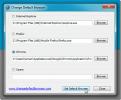Jak otevírat aplikace UWP z příkazového řádku v systému Windows 10
Aplikace UWP se od desktopových aplikací liší mnoha způsoby. Jedním z výrazných rozdílů mezi nimi je, že aplikace UWP nemá EXE. Pokud chcete otevřít aplikaci UWP, můžete procházet nabídkou Start, seznamem aplikací v nabídce Start, můžete pro ně vytvořit zástupce na ploše nebo přidejte je do spouštěcí složky. Pokud chcete otevírat aplikace UWP z příkazového řádku v systému Windows, můžete. Tento proces je trochu komplikovaný, ale je to možné.
Najít PackageName
Klepněte na klávesovou zkratku Win + R a zadejte následující. Klepněte na Enter.
shell: AppsFolder
Ve složce, která se otevře, uvidíte všechny aplikace UWP nainstalované ve vašem systému. Vyhledejte aplikaci, kterou chcete otevřít z příkazového řádku. Klikněte na něj pravým tlačítkem az kontextové nabídky vyberte možnost Vytvořit zástupce. Zkratka bude umístěna na plochu.
Přejděte na plochu, klepněte pravým tlačítkem myši na zástupce a v místní nabídce vyberte příkaz Vlastnosti. Na kartě Zástupce si poznamenejte, co je v poli Cíl. Toto je název balíčku a budete jej potřebovat v dalším kroku.
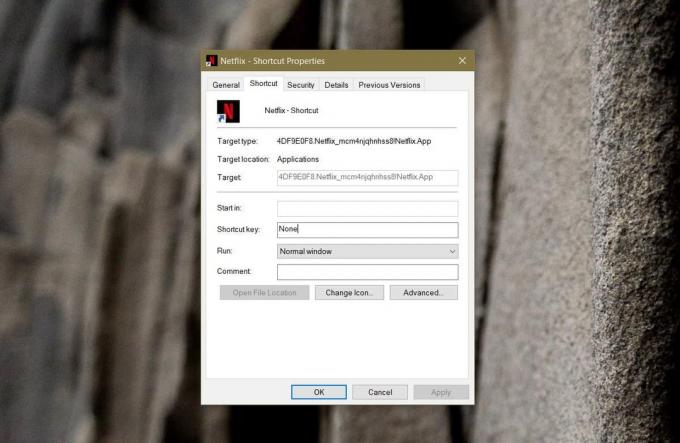
Seznam balíků
Otevřete PowerShell s běžnými uživatelskými právy. Spusťte následující příkaz. Název textového souboru můžete změnit na libovolné.
get-appxpackage> UWP_Apps_List.txt
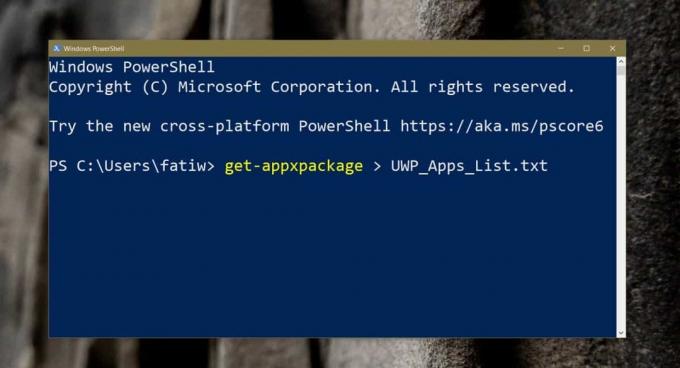
Tím vytvoříte soubor txt v umístění vaší uživatelské složky. Přejděte na následující místo a bude tam. Otevřete tento soubor a přejděte k dalšímu kroku.
C: \ Users \ YourUserName
Najděte FamilyPackageName & Install location
Otevřete textový soubor a pomocí vyhledávacího pole vyhledejte PackageName, který jste našli v prvním kroku. Jakmile ji najdete, musíte hledat dva řádky a zkopírovat zde informace pro použití v dalším kroku.
První bit je řádek „InstallLocation“. Zkopírujte umístění, do kterého je aplikace nainstalována.
Druhý bit je řádek „PackageFamilyName“. Zkopírujte jej také.
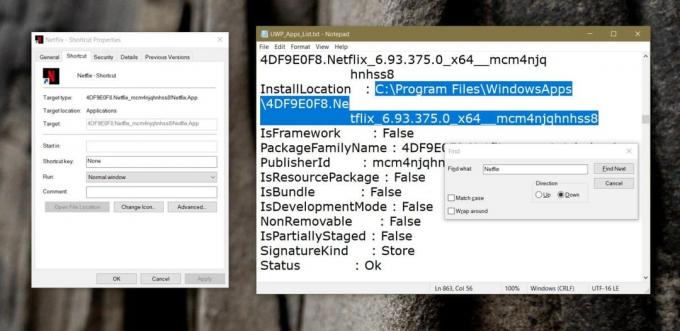
Najděte ID aplikace
Otevřete Průzkumník souborů a na panelu umístění vložte instalační umístění aplikace, kterou jste zkopírovali v předchozí části. Klepněte na Enter. Ve složce, která se otevře, najdete soubor s názvem AppxManifest.xml. Otevřete jej pomocí programu Poznámkový blok.
Použijte funkci Najít znovu a vyhledejte následující;
ID aplikace
Poznamenejte si ID.
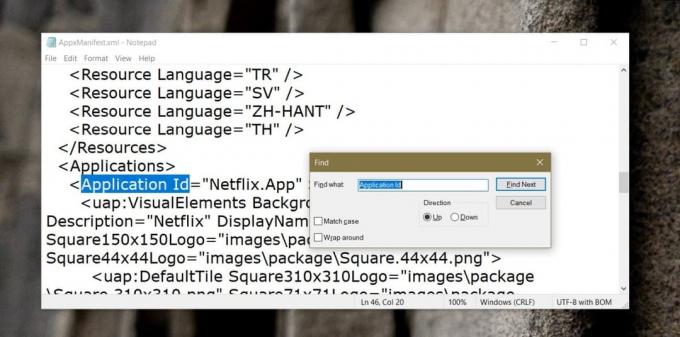
Spusťte příkaz aplikace
Nyní, když máte všechny potřebné informace, je čas napsat příkaz pro spuštění aplikace.
Syntax
explorer.exe shell: appsFolder \ PackageFamilyName! ID aplikace
Příklad
prostředí explorer.exe: appsFolder \ 4DF9E0F8.Netflix_mcm4njqhnhss8! Netflix. Aplikace
Výše uvedený příkaz můžete vložit do příkazového řádku nebo do pole spuštění a otevře příslušnou aplikaci. Můžete ji také použít ve skriptech.
Vyhledávání
Poslední Příspěvky
Snadno změnit výchozí prohlížeč (přenosný nebo nainstalovaný) ve Windows
Přestože prohlížeče, jako Firefox a Google Chrome, žádají uživatele...
Jak vytvořit přizpůsobitelný systém Multiboot Rescue Disk
Spouštěcí disky systému Rescue jsou vytvořeny tak, aby uživatelům p...
Vytvářejte čárové kódy a QR kódy zdarma pomocí generátoru čárových kódů
Zatímco používání čárových kódů bylo zahájeno před desítkami let, n...